Навременното архивиране на данни може да ви спести много караница. Потребителите на Android отдавна използват резервни копия на NANDROID, за да направят детайлно копие на системата на телефона си и за съхранение на данни във вътрешната или външната карта на устройството. Тези резервни копия се оказват много полезни в случай, че трябва да се върнете към предишното работно състояние на телефона си, особено ако нещо се обърка. Резервните копия на NANDROID обаче не ви позволяват да съхранявате отделни копия на всяка категория елементи, което означава, че не можете конкретно да архивирате или възстановите само вашите SMS, снимки или приложения поотделно. Има много решения за това, Titanium Backup е най-известният и truBackup е най-новата, която може да искате да дадетеопитвам. Това приложение за Android работи перфектно както се рекламира и ви позволява да създавате толкова резервни копия, колкото искате, което ви позволява да архивирате само вида на файловете, които искате, било то контакти, SMS, приложения или медийни файлове. Освен че ви позволява да съхранявате резервни копия на вътрешно / външно хранилище, приложението може да записва файлове направо във вашия Dropbox акаунт.
truBackup е доста бърз при създаването на архивиранефайлове и ви позволява да ги възстановите и с няколко бързи докосвания. Приложението създава инкрементални резервни копия и също така предлага начин да планирате задачите си за архивиране.
Интерфейсът е доста кокетно проектиран. Главният екран дава достъп до секциите „Резервно копие, възстановяване“, „График“ и „Моите устройства“. По време на първото си изпълнение приложението ви пита къде искате да съхраните резервния си файл. Избирам Dropbox, след това ще трябва да влезете в своя Dropbox акаунт от приложението и да предоставите truBackup необходимите разрешения.


truBackup може да архивира няколко различни типасъдържание от вашето устройство, включително контакти, SMS, приложения, снимки, видеоклипове и музика. Просто маркирайте нещата, които трябва да архивирате, натиснете бутона „Резервно копие сега“ и оставете truBackup да направи всичко останало.
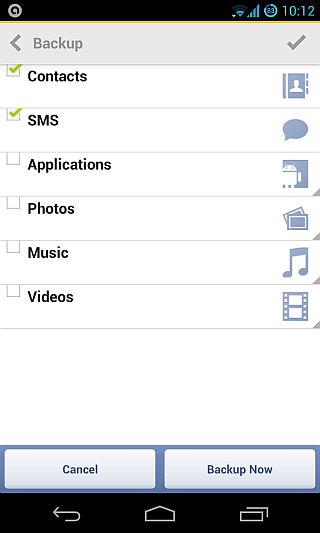
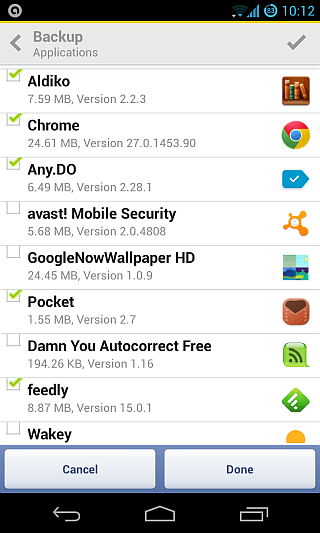
truBackup показва напредъка на текущиярезервна задача, заедно с известия кога задачата е стартирана и кога приключва. Можете също да прегледате състоянието и историята на архивирането на устройството си, като докоснете бутона „Преглед на състоянието“ в долната част на главния екран на приложението.
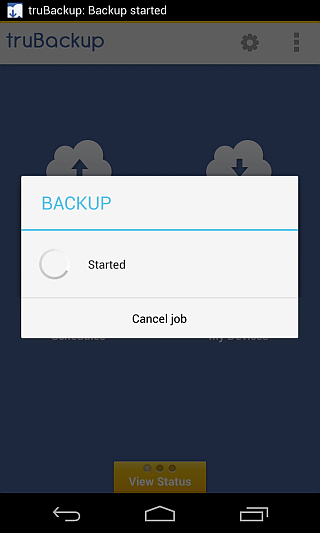
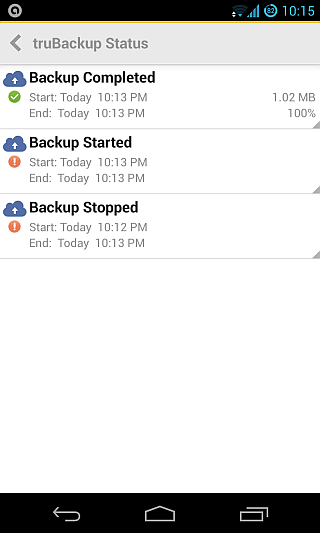
Архивиращите файлове се кодират автоматично с помощта256-битово криптиране AES осигурява силна защита срещу кражба на данни. Искате ли да възстановите вашите файлове? Просто докоснете „Възстановяване“, изберете съдържанието, което искате да възстановите, и оставете останалото на truBackup.
truBackup също така ви позволява да автоматизирате целия архивобработка с помощта на функцията Schedule Можете да изберете съдържанието, което да включите в планираните архиви, точно като нормално архивиране, и изберете честотата на архивиране от всеки ден, седмично или месечно, заедно с посочване на време за това.
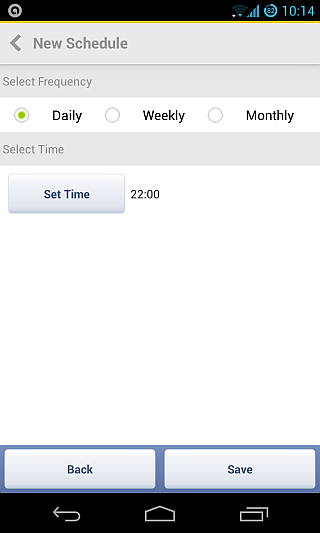
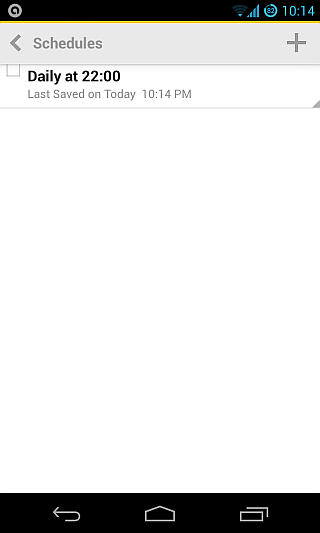
Разделът „Моите устройства“ ви показва всичкоустройства, свързани с един и същ Dropbox акаунт, и това, което е създадено резервно копие на всеки от тях. Ако имате свързани с няколко устройства, можете също да възстановите архивирани данни от едно към друго, като докоснете иконата на устройството и изберете данните, които искате да възстановите.
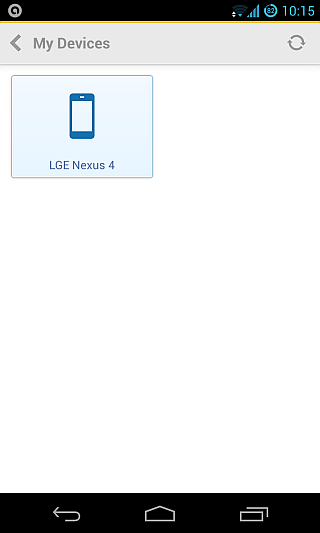
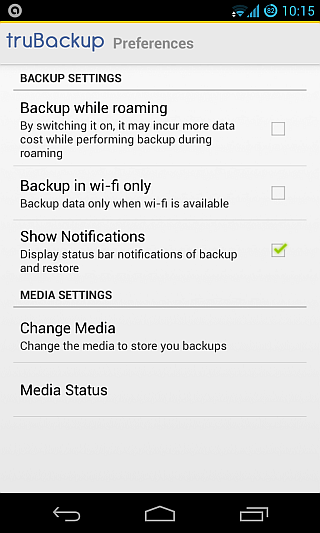
Ако не искате да излагате твърде много натоварванемесечен лимит за мобилни данни за архивиране в Dropbox, можете да маркирате опцията „Резервно копие само в wi-fi“ в екрана с предпочитания на приложението. Там ще намерите още няколко настройки, включително превключване на резервни копия в роуминг режим и включване или изключване на известията на приложението. Можете също да промените носителя си за архивно съхранение, ако искате да преминете от Dropbox към вътрешна / външна sdcard или обратно.
Би било хубаво, ако приложението също можешеархивирайте вашите дневници на обаждания, системни настройки и всички настройки и данни, свързани с приложението, въпреки че можем да се надяваме, че разработчикът ще добави тези функции в бъдеще, поне за потребителите на вкоренени устройства. truBackup предоставя своята премиум версия безплатно като стартово предложение, така че може да искате да вземете сделката възможно най-бързо. Приложението може да бъде изтеглено от Google Play Store чрез предоставената по-долу връзка.
Изтеглете truBackup за Android
Хароун Q. Раджа допринесе за този пост.













Коментари